- Baza wiedzy
- Dane
- Zarządzanie danymi
- Synchronizacja danych z HubSpot CRM w Data Studio
Uwaga: Tłumaczenie tego artykułu jest podane wyłącznie dla wygody. Tłumaczenie jest tworzone automatycznie za pomocą oprogramowania tłumaczącego i mogło nie zostać sprawdzone. W związku z tym, angielska wersja tego artykułu powinna być uważana za wersję obowiązującą, zawierającą najnowsze informacje. Możesz uzyskać do niej dostęp tutaj.
Wersja betaSynchronizacja danych z HubSpot CRM w Data Studio
Data ostatniej aktualizacji: 9 grudnia 2025
Dostępne z każdą z następujących podpisów, z wyjątkiem miejsc, w których zaznaczono:
-
Data Hub Professional, Enterprise
-
Wymagane kredyty HubSpot
Po utworzeniu zestawu danych w HubSpot można zsynchronizować dane z powrotem z CRM, aby poprawić segmentację odbiorców, pomóc w wysyłaniu bardziej spersonalizowanych e-maili marketingowych lub poprawić zasięg sprzedaży w oparciu o wnioski wyciągnięte z danych.
- Na koncie HubSpot przejdź do sekcji Zarządzanie danymi > Studio danych.
- Najedź kursorem na istniejący zestaw danych i kliknij opcję Użyj w, a następnie kliknij opcję Synchronizuj z CRM.

- W menu na prawym pasku bocznym wybierz następujące opcje:
- Miejsce docelowe: obiekt HubSpot, z którym chcesz zsynchronizować dane.
- Tryb synchronizacji: Utwórz i aktualizuj, Utwórz, Aktualizuj
- Częstotliwość synchronizacji: Raz, Co 15 minut, Co godzinę, Codziennie, Co tydzień, Co miesiąc
Uwaga: początkowa synchronizacja jest uruchamiana natychmiast po aktywacji. Kolejne synchronizacje będą odbywać się w określonych odstępach czasu od momentu rozpoczęcia. Na przykład, jeśli rozpoczniesz synchronizację godzinową o 11:45, następna synchronizacja zostanie uruchomiona o 12:00, a następnie co godzinę.
-
- Mapowania: wybierz kolumnę i właściwość, które będą używane do dopasowywania wierszy w źródle i miejscu docelowym.
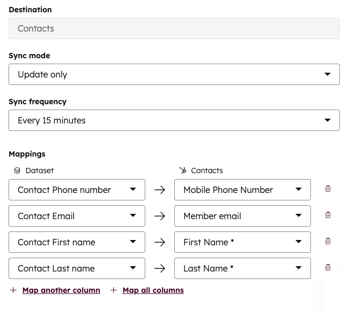
Uwaga:
- Jeśli podstawowym źródłem danych nie jest obiekt HubSpot, należy podać kolumnę klucza dopasowania, aby dopasować zestaw danych do istniejącego HubSpot CRM. Zapobiega to duplikowaniu rekordów podczas procesu synchronizacji.
- Wymagane pola różnią się w zależności od typu rekordu - np. imię, nazwisko lub adres e-mail dla kontaktów oraz nazwa transakcji, etap transakcji i potok dla transakcji. Możesz także tworzyć nowe właściwości bezpośrednio w rozwijanej tabeli mapowania.
- Po skonfigurowaniu synchronizacji kliknij przycisk Rozpocznij synchronizację.
- Na karcie Datasets kliknij zestaw danych zsynchronizowany z CRM. W górnej części tabeli pojawi się informacja o synchronizacji danych zewnętrznych.

- Kliknij View sync health, aby przejść do strony Sync Health & Monitoring. Tutaj możesz zobaczyć pełny raport na temat wydajności synchronizacji - w tym liczbę utworzonych rekordów, unikalną liczbę zaktualizowanych rekordów i liczbę błędów w synchronizacji. W przypadku unikalnej liczby zaktualizowanych rekordów, jeśli w określonym czasie dokonano pięciu aktualizacji tego samego rekordu, widoczna będzie tylko jedna aktualizacja.
- Na karcie Podsumowanie, w górnej części strony, można zobaczyć, kiedy synchronizacja została ostatnio uruchomiona i kiedy zostanie uruchomiona następnym razem.
- Kliknij Synchronizuj teraz, aby wykonać przyrostową synchronizację danych od ostatniej synchronizacji.
- Kliknij menu rozwijane Akcje, aby wstrzymać, anulować lub edytować synchronizację.
- Na karcie Podsumowanie, w górnej części strony, można zobaczyć, kiedy synchronizacja została ostatnio uruchomiona i kiedy zostanie uruchomiona następnym razem.
-
- Na karcie Podsumowanie, w dolnej części strony, tabela aktywności synchronizacji zapewnia szczegółowy wgląd w interakcję rekordów CRM z synchronizacją. Zawiera ona informacje o błędach i objaśnienia rekordów, których nie udało się poprawnie zsynchronizować. Użyj paska wyszukiwania, aby znaleźć konkretny rekord uwzględniony w synchronizacji.
-
- Na karcie Konfiguracja można przejrzeć konfigurację synchronizacji utworzoną w kreatorze zestawu danych. Aby edytować tę konfigurację, kliknij Edytuj synchronizację.
Data Management
Dziękujemy za opinię. Jest ona dla nas bardzo ważna.
Niniejszy formularz służy wyłącznie do przekazywania opinii dotyczących dokumentacji. Dowiedz się, jak uzyskać pomoc dotyczącą HubSpot.